
Peter Holmes
0
898
171
¿Has decidido deshacerte de ese viejo pisapapeles y comprarte una computadora nueva? Bien por ti, pero antes de salir corriendo a comprar la última y mejor máquina, hay algunos términos básicos que debes conocer. Revisaremos cada uno de estos términos para usted y lo que significan..
La terminología utilizada a continuación es la misma para PC y Mac y para computadoras de escritorio y portátiles. Si tiene dudas sobre la máquina que está comprando, ¡no la compre! Vaya e investigue en línea para ver si puede hacerlo mejor. De hecho, tenemos un par de computadoras de escritorio. Las 10 computadoras de escritorio con Windows mejor calificadas para cada necesidad Las 10 computadoras de escritorio con Windows mejor calificadas para cada necesidad y computadora portátil Las 10 computadoras portátiles más importantes para comprar ahora: una revisión rápida Las 10 computadoras portátiles más importantes para comprar ahora: una rápida Revise las recomendaciones, verifique si tiene dudas.
Cuando esté buscando comprar una computadora, escuchará términos básicos de la computadora como los siguientes:
El procesador
 Este es el cerebro de tu computadora. También puede denominarse CPU. Los procesadores vienen en muchas variedades diferentes. La velocidad del procesador se mide en gigahercios o GHZ. Cuanto mayor sea el número de GHZ, más rápido será la computadora.
Este es el cerebro de tu computadora. También puede denominarse CPU. Los procesadores vienen en muchas variedades diferentes. La velocidad del procesador se mide en gigahercios o GHZ. Cuanto mayor sea el número de GHZ, más rápido será la computadora.
Ahora estoy usando un 3.2 GHZ Pentium Dual Core. Los procesadores también pueden tener núcleos duales o cuádruples. Esto es esencialmente dos o cuatro procesadores en uno respectivamente. Cuantos más núcleos, mejor, pero también serán más caros. También veremos términos como Core Duo, Core 2 Duo, i3, i5 e i7. Es importante conocer las diferencias entre estas opciones..
El Core Duo consta de dos núcleos en un dado, pero el Core 2 Duo es un procesador más moderno que se encuentra en muchas PC nuevas. el Core 2 Duo tiene dos dados. Entonces, el procesador i3 es un lanzamiento reciente de Intel para máquinas nuevas de gama baja. Luego, el i5 y el i7 se utilizan con procesadores de cuatro núcleos y máquinas de gama alta. El i7 es el mejor de esta línea y obviamente el más caro..
Hay diferentes marcas de procesadores como Intel o AMD y diferentes niveles de procesadores como el Pentium 4 o el Atom. El procesador Atom es un procesador mucho más lento que se usa en netbooks. Además, cuando busque un sistema, verá términos como bus frontal. Este no es un gran bus amarillo, pero es la velocidad que los datos pueden fluir desde el procesador a la placa base. Cuanto más alto sea el FSB, más rápido se puede comunicar el procesador con su máquina. Algo en el área de 266 MHz-333 MHz está bien y algunos procesadores más rápidos tienen FSB de hasta 400 MHz.
El carnero
 La RAM o memoria es lo que usa su computadora para almacenar información mientras la está usando. Esto también se puede denominar Memoria de acceso aleatorio. Yo personalmente no compraría una computadora con menos de 2 GB de RAM. La velocidad de su bus RAM deberá ser idéntica a su velocidad FSB para no crear cuellos de botella. En un sistema prefabricado, esto no es algo de lo que deba preocuparse, pero si está construyendo su propio sistema, entonces querrá obtener una memoria que coincida con la velocidad del FSB dividida por la cantidad de núcleos que tiene. Por ejemplo, si su sistema tiene un FSB total de 1600 y tiene 4 núcleos (cuádruples), la velocidad del bus RAM debe ser de 400 MHz.
La RAM o memoria es lo que usa su computadora para almacenar información mientras la está usando. Esto también se puede denominar Memoria de acceso aleatorio. Yo personalmente no compraría una computadora con menos de 2 GB de RAM. La velocidad de su bus RAM deberá ser idéntica a su velocidad FSB para no crear cuellos de botella. En un sistema prefabricado, esto no es algo de lo que deba preocuparse, pero si está construyendo su propio sistema, entonces querrá obtener una memoria que coincida con la velocidad del FSB dividida por la cantidad de núcleos que tiene. Por ejemplo, si su sistema tiene un FSB total de 1600 y tiene 4 núcleos (cuádruples), la velocidad del bus RAM debe ser de 400 MHz.
Unidad óptica
 La unidad óptica de su computadora debe poder leer y escribir CD y DVD. Si no ha comprado una computadora en un tiempo, algunas de las opciones más nuevas pueden parecerle extrañas. Puede tener cualquiera de estos o una combinación de estos formatos: DVD-R, DVD + R, DVD- + R, DVD - / + RW, DVD-RAM, Blu-ray, HD-DVD. Un CD contiene 700 MB. Un CD-R puede leer y escribir en un CD. Un CDRW puede leer, escribir y reescribir en un CD.
La unidad óptica de su computadora debe poder leer y escribir CD y DVD. Si no ha comprado una computadora en un tiempo, algunas de las opciones más nuevas pueden parecerle extrañas. Puede tener cualquiera de estos o una combinación de estos formatos: DVD-R, DVD + R, DVD- + R, DVD - / + RW, DVD-RAM, Blu-ray, HD-DVD. Un CD contiene 700 MB. Un CD-R puede leer y escribir en un CD. Un CDRW puede leer, escribir y reescribir en un CD.
Si está obteniendo una grabadora de DVD, debe intentar obtener una unidad que escriba en todos los formatos, como + R o -R. Todos se reproducirán en su computadora, pero algún otro hardware puede requerir uno de estos formatos. Un DVD puede contener aproximadamente 4 GB de datos. Una grabadora de DVD que le permite grabar un DL o doble capa permitirá duplicar la capacidad y puede contener aproximadamente 8 GB de datos. Se requiere una unidad de doble capa, así como medios de doble capa.
Luego, vemos los formatos más nuevos, como Blu-Ray y HD-DVD, que le permiten grabar y ver videos de alta definición o almacenar aún más datos. Un disco Blu-Ray puede contener la friolera de 25 GB en una sola capa y 50 GB si el disco tiene doble capa. Los discos HD-DVD pueden almacenar hasta 15 GB de datos, pero realmente no veo muchos sistemas o personas que usen este formato.
Tarjeta de red inalámbrica
 Si su computadora tiene una tarjeta inalámbrica, podrá acceder a Internet sin un cable que lo conecte a un enrutador / módem. Las tarjetas inalámbricas se clasifican por su velocidad.
Si su computadora tiene una tarjeta inalámbrica, podrá acceder a Internet sin un cable que lo conecte a un enrutador / módem. Las tarjetas inalámbricas se clasifican por su velocidad.
La velocidad más baja comienza desde A y sube por N. Desea comprar una computadora con una conexión inalámbrica 802.11G o 802.11N. 802.11g puede ver velocidades de hasta 54 Mbit / s. Y con 802.11n, la última versión de la tecnología inalámbrica, podemos alcanzar 600 Mbit / s. Estoy usando un enrutador 802.11n personalmente, pero la mayoría de mis equipos y periféricos usan 802.11g. Creo que esto está bien para transmitir video o audio y transferir archivos a través de mi red doméstica. Pero si constantemente transfieres archivos o carpetas enormes, es posible que desees saltar directamente al juego 802.11n.
Tarjeta de red
 Su computadora debe tener un puerto Ethernet. Este puerto le permitirá conectarse físicamente a Internet o a su red interna conectándolo a su enrutador / módem.
Su computadora debe tener un puerto Ethernet. Este puerto le permitirá conectarse físicamente a Internet o a su red interna conectándolo a su enrutador / módem.
Normalmente, cualquier máquina que compre ahora tiene una conexión Gigabit. Gigabit se representa como 100/1000 y también hay conexiones 10/100. Ese número es cuántos megabits puedes transferir por segundo.
Sistema operativo
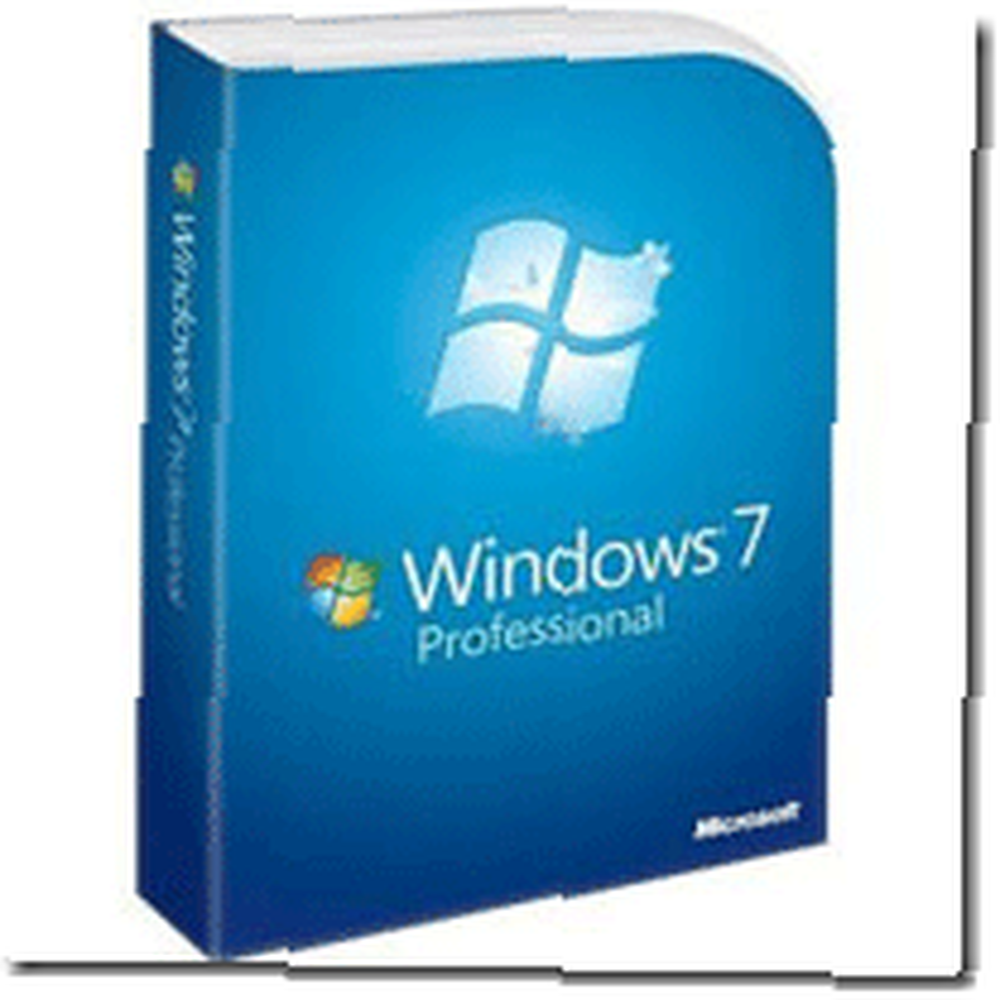 Este es el software que hace funcionar su computadora. Puede comprar una computadora con el sistema operativo Mac OS X o Windows 7 o cualquier versión de Ubuntu Linux también.
Este es el software que hace funcionar su computadora. Puede comprar una computadora con el sistema operativo Mac OS X o Windows 7 o cualquier versión de Ubuntu Linux también.
También puede comprar una computadora sin un sistema operativo para instalarla usted mismo. Esta es la parte clave de su sistema, así como normalmente la más cara. Pero, si elige Ubuntu u otra versión de Linux, entonces su sistema operativo es gratuito.
Disco duro
 Aquí es donde almacenará todos sus archivos, ya sea música, películas o documentos de Word. Necesitará un disco duro para almacenarlos.
Aquí es donde almacenará todos sus archivos, ya sea música, películas o documentos de Word. Necesitará un disco duro para almacenarlos.
Los discos duros están clasificados por tamaño y velocidad. Una computadora nueva típica vendrá con una unidad SATA de 7200 RPM y 100 GB. Esto contendrá aproximadamente 28,560 fotos digitales o hasta 25,000 canciones (MP3).
Si necesita más espacio, debe obtener una unidad más grande o puede comprar un disco duro USB portátil para conectarlo a su computadora.
Tarjeta de video
 Esta es la parte de su computadora que le permite mostrar lo que está haciendo. Sin una tarjeta de video, no podrá ver lo que está haciendo en su monitor.
Esta es la parte de su computadora que le permite mostrar lo que está haciendo. Sin una tarjeta de video, no podrá ver lo que está haciendo en su monitor.
Las diferentes tarjetas de video tienen diferentes capacidades, como la opción de usar múltiples monitores, tener una salida HDMI o incluso la capacidad de ver películas HD en su computadora. Esto nunca ha sido importante para mí y siempre tomo lo que está disponible. Algunos ejemplos de buenas marcas de tarjetas de video son MSI, XFX, Asus, Gigabyte (¡gracias JLT!).
Su tarjeta de video tiene que conectarse a su monitor, así que asegúrese de que tengan un puerto VGA, DVI o HDMI en común.
También hay componentes de computadora como el monitor, el teclado y el mouse, pero estamos bastante seguros de que está familiarizado con esos términos básicos de la computadora.
Ahora, tiene un conocimiento básico de lo que está buscando y comience a comprar. Las mejores ofertas se encuentran en línea y es un hecho que una PC es mucho más barata que una Mac a menos que esté construyendo un Hackintosh Cómo instalar macOS en una PC (se requiere Mac) Cómo instalar macOS en una PC (se requiere Mac) combinación correcta de componentes y esfuerzo, puede instalar macOS en una PC normal. ! También podría construir su propia PC si se siente lo suficientemente seguro.
** ACTUALIZACIÓN 01 de julio de 2010 ** Según los comentarios de los lectores, hemos actualizado y redactado nuevamente algunos de los artículos..











